Tipard Screen Capture是一款优秀实用的电脑屏幕录制软件。这个软件的功能非常强大。它不仅可以帮助用户录制电脑屏幕和音频,还可以对电脑屏幕进行截图。我们在使用这个软件的时候,经常需要在电脑屏幕上截取图片,以便我们可以在其他地方使用这些图片。在使用捕获的图像时,很多场合对图像格式都有严格的要求,所以我们在截图时可以根据需要提前设置图像的格式。那么小编就给大家详细介绍一下Tipard Screen Capture中设置截图格式的具体操作方法。有需要的朋友可以看看并保存。

方法步骤1、首先打开软件,我们在界面右上角找到三字图标按钮。单击该按钮后,其下方会出现一个下拉框。
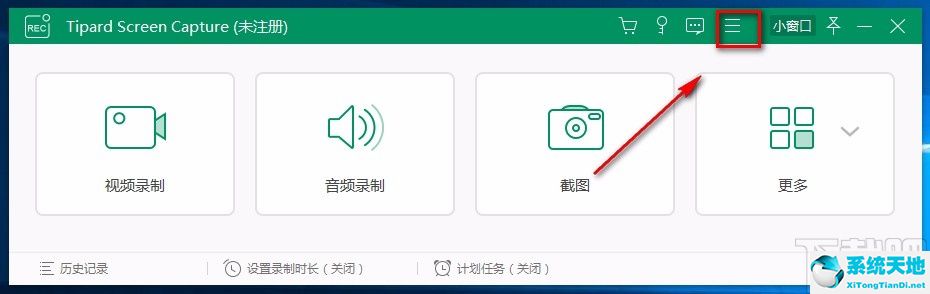
2.然后在下拉框中可以看到很多选项。我们在这些选项中找到“设置”选项,点击打开设置窗口。
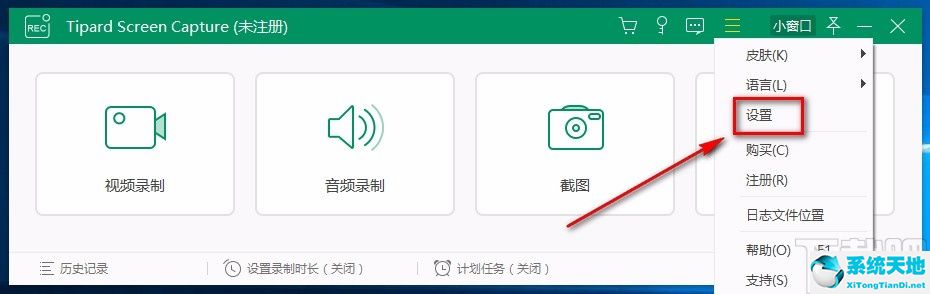
3.然后在设置窗口中,我们在窗口左侧找到“输出”选项。单击此选项继续下一步。
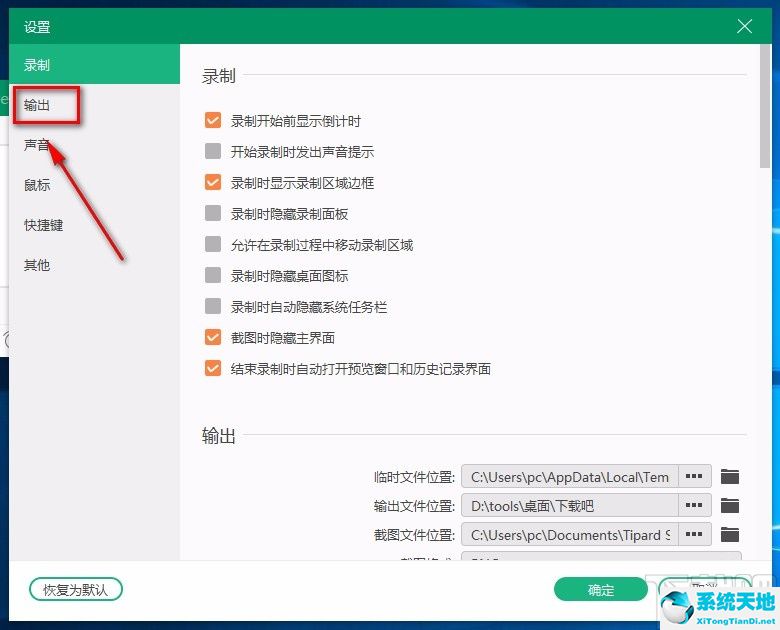
4. 接下来,在窗口中找到“屏幕截图格式”选项。我们点击该选项后面的下拉按钮,在下拉框中设置截图格式。
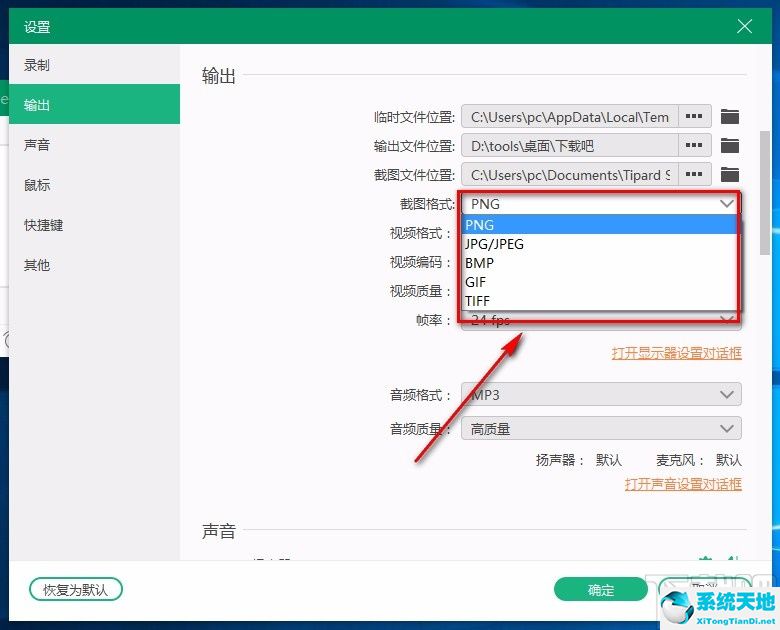
5.完成上述所有步骤后,我们在窗口底部找到“确定”按钮。点击该按钮即可成功设置截图格式。
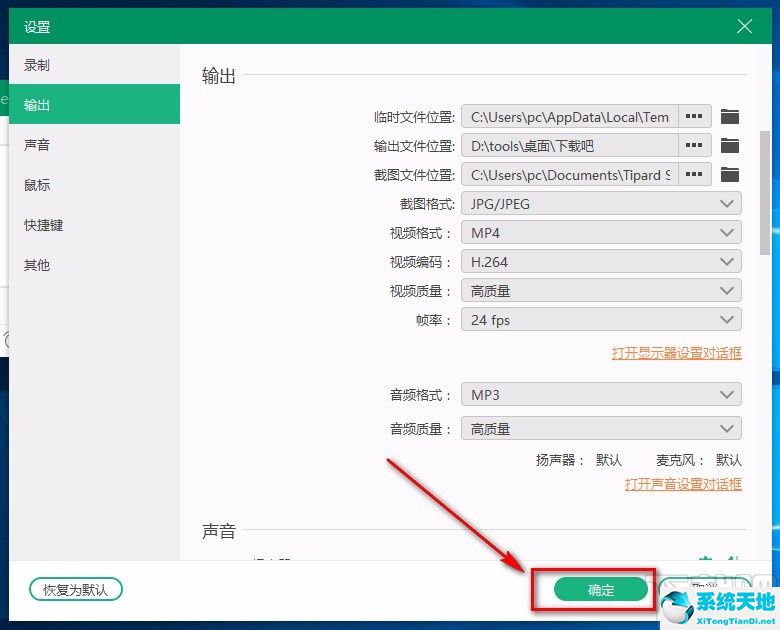
以上就是小编编译的Tipard Screen Capture设置截图格式的具体操作方法。该方法简单易懂。有需要的朋友可以看看。我希望这个教程对大家有所帮助。






